こんにちは!どこでもパソコン教室 四日市です。
今回の授業は、Word・Excel・PowerPointでできる「横書き」「縦書き」「回転」「縦中横」の設定『文字列の方向』を解説します!

💻パソコンで普段は「横書き」で入力していますけれども、「縦書き」の入力はできますか?

はい、できます!
他にも文字列の方向は、〝任意の角度〟に「回転」、さらに、縦書きのときに〝選択した文字列のみ横書き〟にする「縦中横」もあります。

日本語は「縦書き」も普通に使いますものね。
🙄例えば…「神社のお札」や「表彰状」、今朝使った歯みがき粉の名前も「縦書き」でした♪

それでは今回の授業は、文字列の方向の設定方法を、Word・Excel・PowerPointのソフトごとに解説します。
設定方法や設定できる方向にそれぞれ特徴がありますので、どうぞ最後までご受講ください!
Word「横書き」「縦書き」「回転」「縦中横」
Wordとは、Windows を開発しているMicrosoft(マイクロソフト)の「文書作成ソフト」です。
お手紙、ビジネス文書、チラシ、ポスターなどの作成を得意としているソフトウェアです。
文書やテキストボックス*内の文字列の方向を、「横書き」「縦書き」「回転」「縦中横」に設定できます。
徹底解説している授業です。
文字列の方向は、次の箇所を順に🖱クリックして設定します。
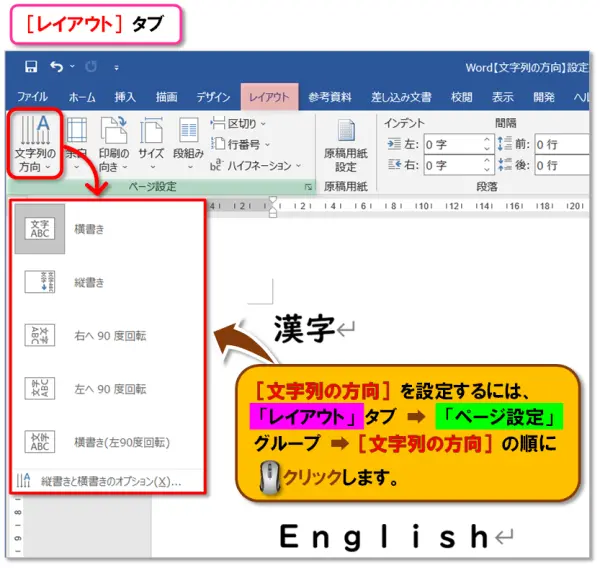
文字列の方向は、次の6種類あります。
| 文字列の方向 | 説 明 |
|---|---|
| 横書き | 文字列すべてが横書きになります。 |
| 縦書き | 全角文字は縦書き、半角文字は右へ90度回転します。 |
| 右へ90度回転 | テキストボックスや表の中の文字列が右へ90度回転します。 |
| 左へ90度回転 | テキストボックスや表の中の文字列が左へ90度回転します。 |
| 横書き(左90度回転) | 半角文字は横書き、全角文字は左へ90度回転します。 |
| 縦中横 | 日本語と全角英数字は縦書き、半角英数字は横書きになります。 |
「横書き」は一般的に使用しますので、「縦書き」から一つずつ解説します!
縦書き
文字列の方向:縦書きは、全角文字は縦書き、半角文字は右へ90度回転します。
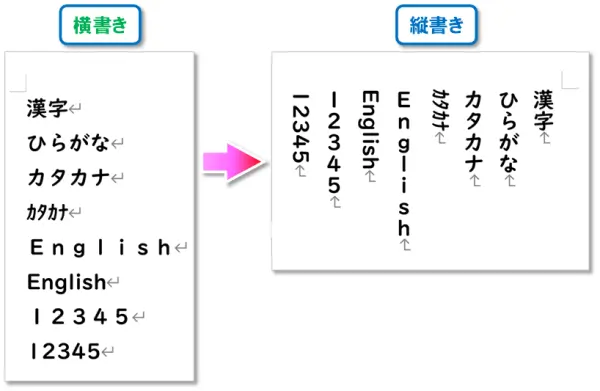
右へ90度回転
文字列の方向:右へ90度回転は、テキストボックスや表の中の文字列が右へ90度回転します。
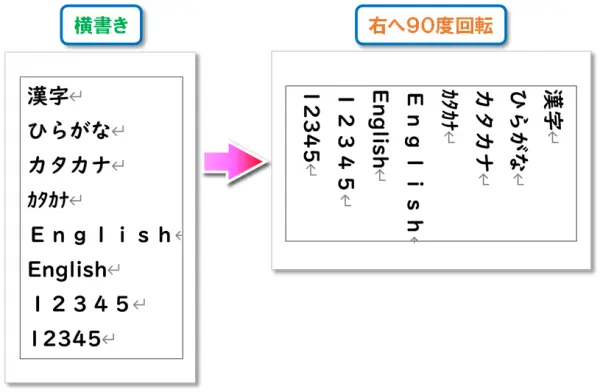
左へ90度回転
文字列の方向:左へ90度回転は、テキストボックスや表の中の文字列が左へ90度回転します。
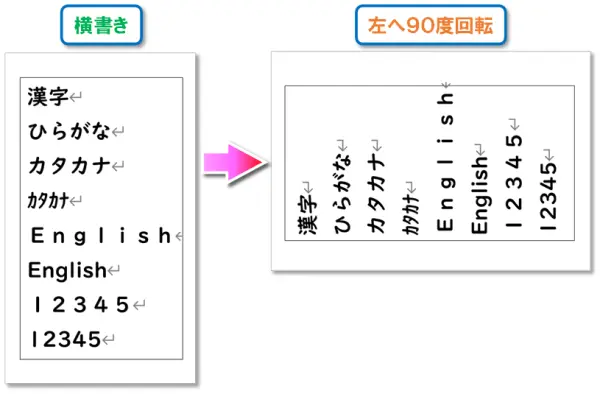
横書き(左90度回転)
文字列の方向:横書き(左90度回転)は、半角文字は横書き、全角文字は左へ90度回転します。
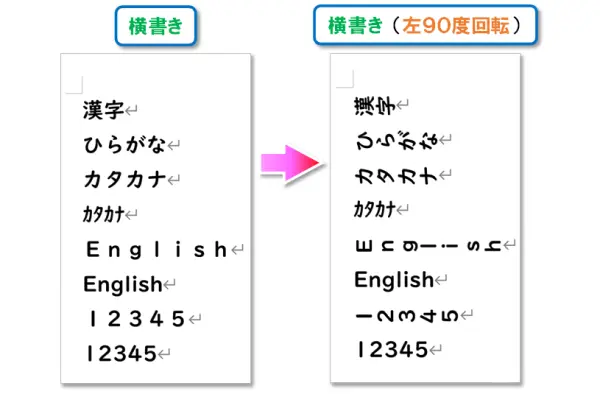
縦中横
縦中横とは、縦書きのときに選択した文字列のみ横書きにします。
縦書きの状態で横書きにしたい文字列を選択後、次の箇所を順に🖱クリックして設定します。
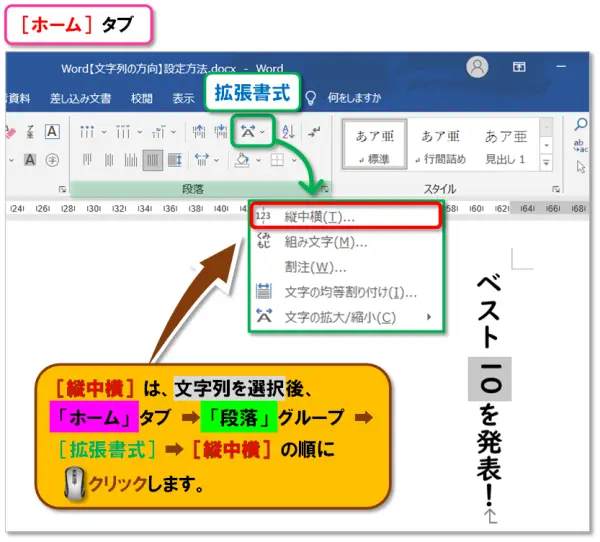
今回は数字「10」を縦中横にしました。
とても見やすくなりますね。
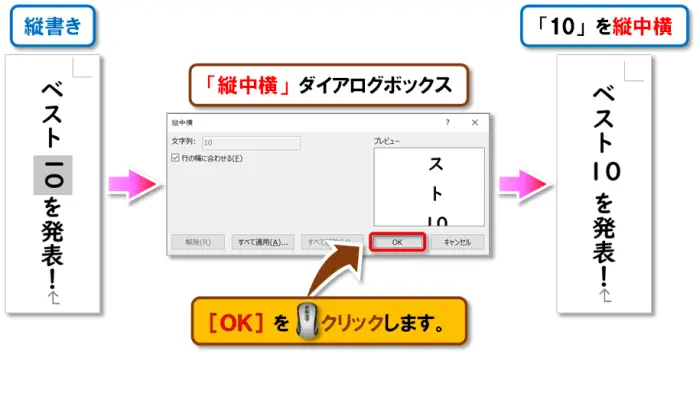
Excel「縦書き」「回転」「任意の角度へ回転」
Excelとは、Windows を開発しているMicrosoft(マイクロソフト)の「表計算ソフト」です。
一覧表、見積書・請求書、グラフの作成や計算式・関数を得意としているソフトウェアです。
セルやテキストボックス内の文字列の方向を、「横書き」「縦書き」「回転」「任意の角度」に設定できます。
文字列の方向は、次の箇所を順に🖱クリックして設定します。
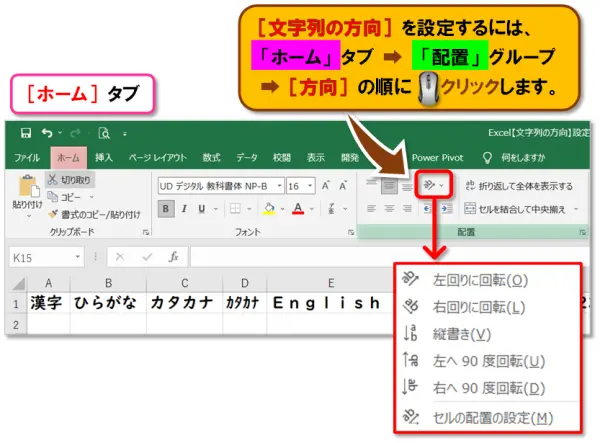
その①:セルの表示形式を「文字列」にする
1. セルを🖱右クリック ➡ 表示されたメニュー内の「セルの書式設定」を🖱クリック
2.「セルの書式設定」ダイアログボックスの「表示形式」タブ内で[文字列]を選択
3.[OK]を🖱クリック
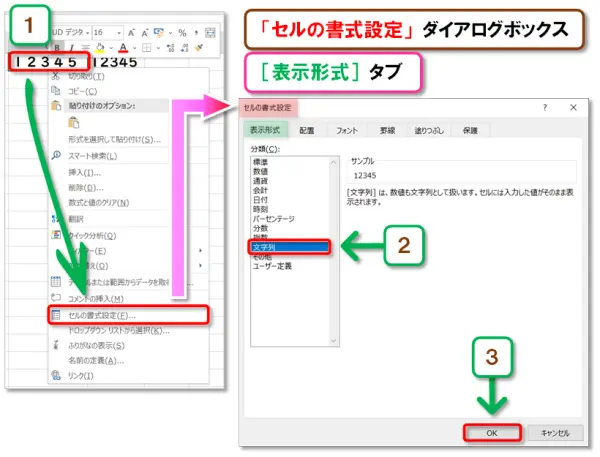
その②:文字入力の先頭に「'」アポストロフィを入力する
●文字列の先頭に、Shift+7(テンキーではなくキーボードの方)を押して「'」アポストロフィを入力
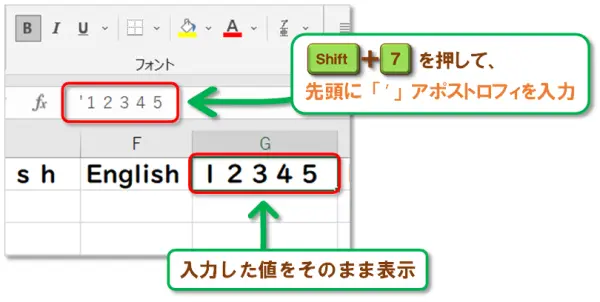
💡数値が文字列の扱いになりますので、計算に使用できなくなります。
👀見た目重視!のときなどにお使いください😊
文字列の方向は、次の6種類あります。
| 文字列の方向 | 説 明 |
|---|---|
| 左回りに回転 | 文字列が左45度回転します。 (※テキストボックスでは設定不可) |
| 右回りに回転 | 文字列が右45度回転します。 (※テキストボックスでは設定不可) |
| 縦書き | 文字列が縦書きになります。 |
| 左へ90度回転 | 文字列が左へ90度回転します。 |
| 右へ90度回転 | 文字列が右へ90度回転します。 |
| セルの配置の設定 | 「セルの書式設定」ダイアログボックスが起動して、「配置」タブ内の「方向」で、文字列を任意の角度へ回転できます。 (※テキストボックスでは設定不可) |
横書きに戻したいときは、それぞれのボタンを再度🖱クリックします。
それでは、一つずつ解説します!
左回りに回転
文字列の方向:左回りに回転は、文字列が左45度回転します。
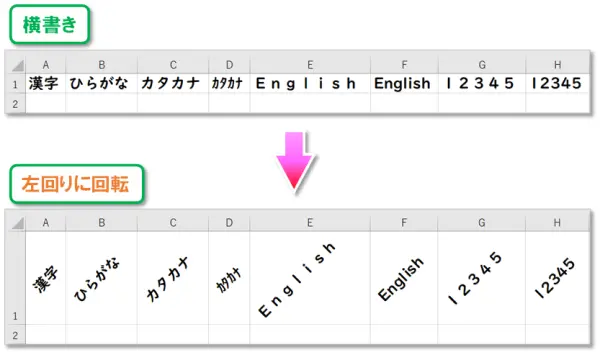
右回りに回転
文字列の方向:右回りに回転は、文字列が右45度回転します。
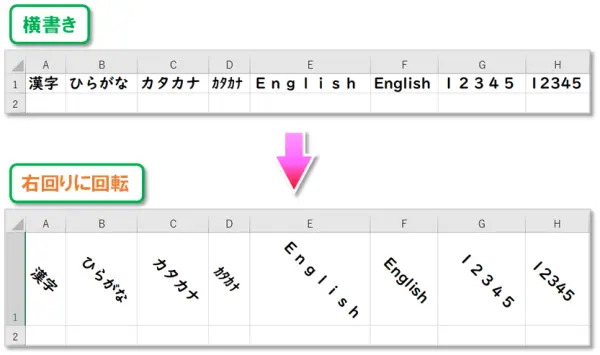
縦書き
文字列の方向:縦書きは、文字列が縦書きになります。
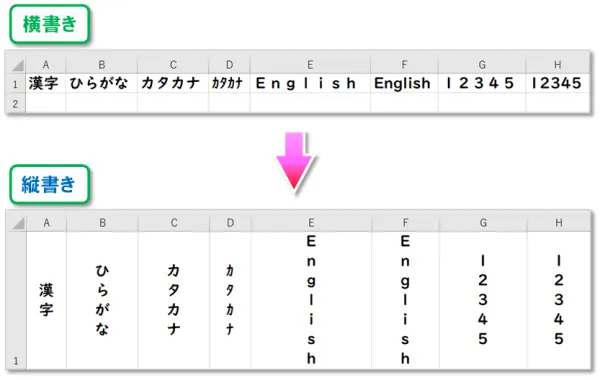
左へ90度回転
文字列の方向:左へ90度回転は、文字列が左へ90度回転します。
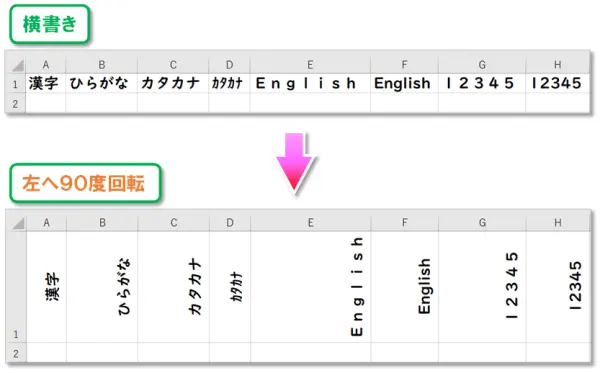
右へ90度回転
文字列の方向:右へ90度回転は、文字列が右へ90度回転します。
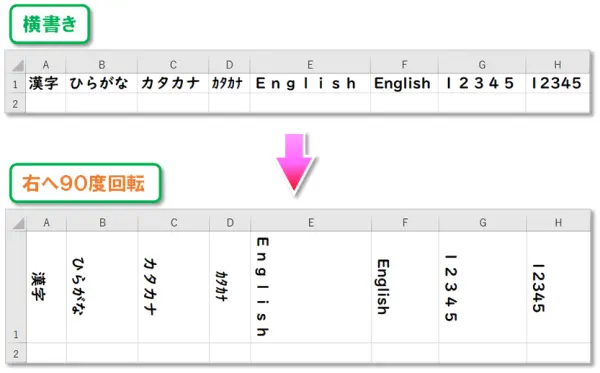
セルの配置の設定
文字列の方向:セルの配置の設定は、「セルの書式設定」ダイアログボックスが起動して、「配置」タブ内の「方向」で、文字列を任意の角度へ回転できます。
今回は、30度回転してみました。
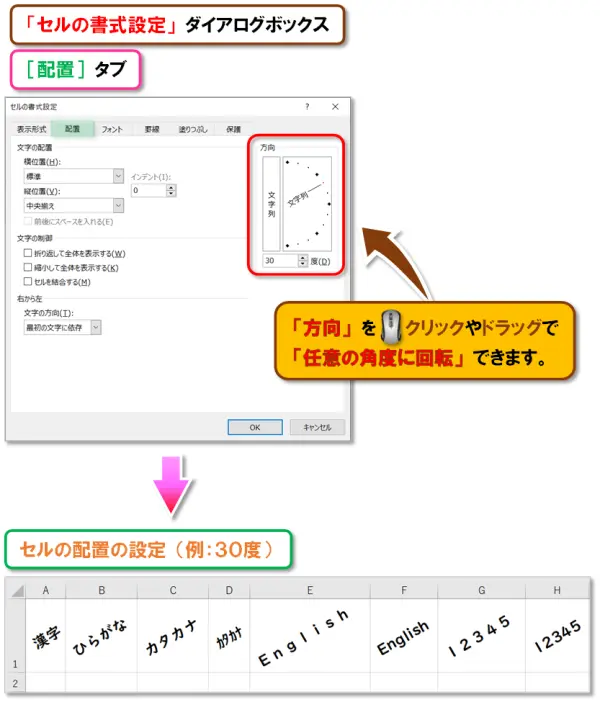
👩🏫パソコンインストラクターが選ぶ!〝パソコンライフお役立ちグッズ〟
• Word・Excel・PowerPoint・Outlookが揃った「Microsoft 365 Personal」
• サブスクリプションサービスのためOfficeの最新機能が常に使えて、Windowsはもちろん、Mac OS、スマートフォン、タブレットでも使用可能!
• インストール台数無制限(同時使用可能台数5台)
古いパソコンも買い替えたパソコンも最新Officeソフトを使いたい方にオススメ
PowerPoint「縦書き」「回転」「縦書き(半角文字含む)」
PowerPointとは、Windows を開発しているMicrosoft(マイクロソフト)の「プレゼンテーションソフト」です。
アニメーションなどの演出ができ、授業や研修の教材、会議資料やマニュアルなどの作成を得意としているソフトウェアです。
文字列の方向は、次の箇所を順に🖱クリックして設定します。
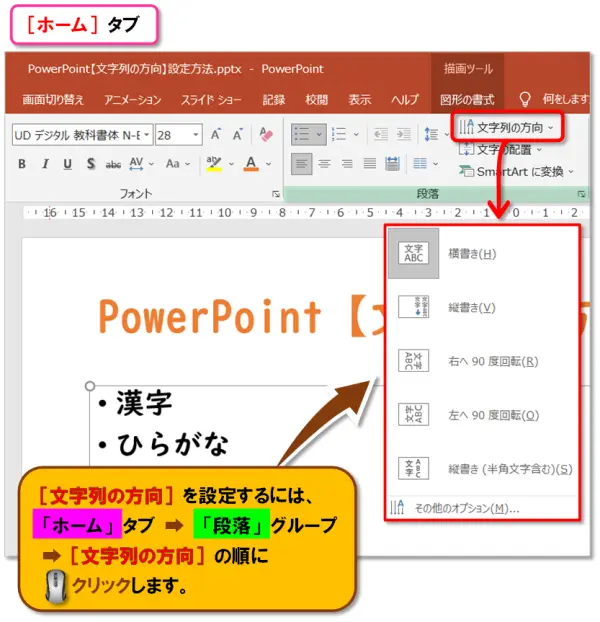
● プレースホルダーを選択した状態にする
プレースホルダーまたはテキストボックスを🖱クリックします。
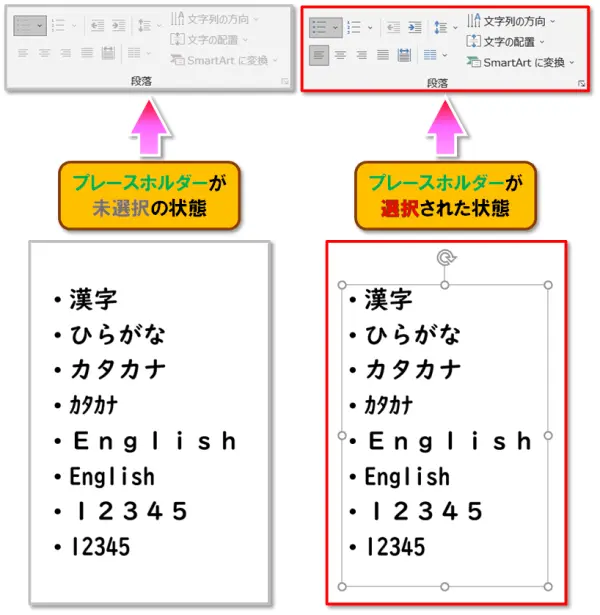
文字列の方向は、次の5種類あります。
| 文字列の方向 | 説 明 |
|---|---|
| 横書き | 文字列すべてが横書きになります。 |
| 縦書き | 全角文字は縦書き、半角カタカナ・英字は右へ90度回転、半角数字は2ケタごとの縦書き「横組み」になります。 |
| 右へ90度回転 | 文字列すべてが右へ90度回転します。 |
| 左へ90度回転 | 文字列すべてが左へ90度回転します。 |
| 縦書き (半角文字含む) |
文字列すべてが縦書きになります。 |
「横書き」は一般的に使用しますので、「縦書き」から一つずつ解説します!
縦書き
文字列の方向:縦書きは、全角文字は縦書き、半角カタカナ・英字は右へ90度回転、半角数字は2ケタごとの縦書き「横組み」になります。
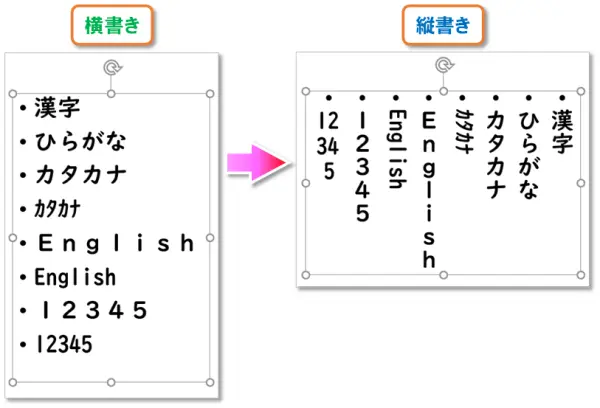
右へ90度回転
文字列の方向:右へ90度回転は、文字列すべてが右へ90度回転します。
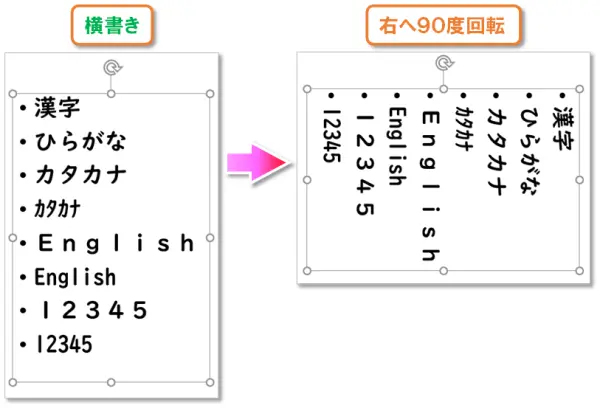
左へ90度回転
文字列の方向:左へ90度回転は、文字列すべてが左へ90度回転します。
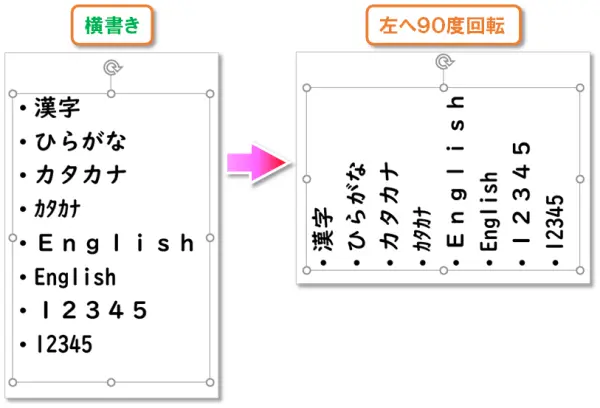
縦書き(半角文字含む)
文字列の方向:縦書き(半角文字含む)は、文字列すべてが縦書きになります。
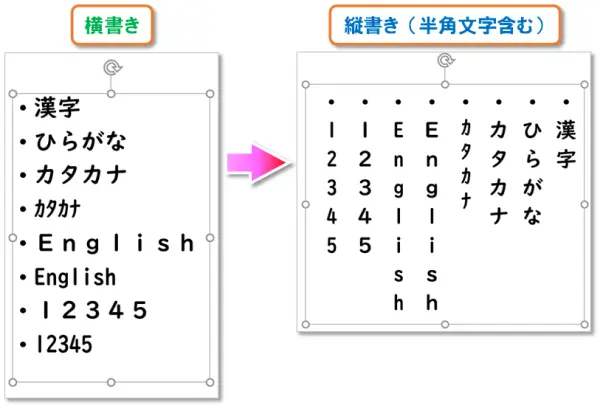
まとめ
今回の授業は、Word・Excel・PowerPointでできる「横書き」「縦書き」「回転」「縦中横」の設定『文字列の方向』を解説しました!
ソフトごとの特徴もありましたね。
● Excel:「任意の角度へ回転」
● PowerPoint:「縦書き(半角文字含む)」
横書きを縦書きにするために、Enterキーで1文字ごと改行されているのを見たことがあります😲
実は、私も文字列の方向の設定を知るまでは…やってました😅
グッドアイデアですけれども💦 これからは設定で自在に文字列の方向を変更していきましょう♪
😄ご受講お疲れさまでした!
グループの機能をまとめた授業です。






コメント